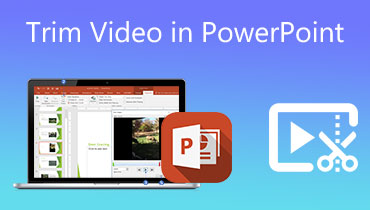Cómo incrustar vídeo en PowerPoint para enriquecer diapositivas con multimedia
¿Sabías que insertar un vídeo en PowerPoint puede hacer que tus presentaciones sean más atractivas visualmente y más fáciles de entender? Le ayuda a mantener el interés de su audiencia y le ayuda a explicar mejor las cosas difíciles. Es como poner una imagen divertida e informativa en tu presentación. Entonces, si quieres lograrlo, aprende cómo incrustar un vídeo en PowerPoint de esta publicación. Dominará cómo agregar un video en PowerPoint desde su computadora y fuentes en línea. Sin más discusión, lea los siguientes detalles.
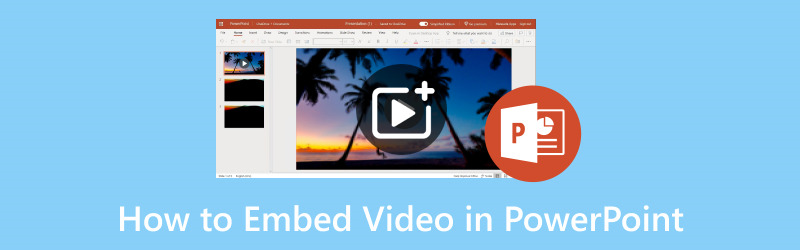
CONTENIDO DE PÁGINA
Parte 1. Cómo incrustar un vídeo en PowerPoint
1. Cómo Agregar un Video en PowerPoint desde Tu Computadora
Incrustar un vídeo en PowerPoint desde tu computadora es una buena idea porque hace que tu presentación te ayude a explicar mejor las cosas. Puede hacer que su presentación sea más interesante y que las personas puedan entender fácilmente su mensaje. Por lo tanto, es una forma útil de compartir información y hacer que su presentación sea divertida.
Para aprender cómo agregar videos a PowerPoint desde su computadora, siga los pasos proporcionados:
Paso 1. Inicie PowerPoint y abra su presentación. Ve a la diapositiva donde quieres poner el vídeo.
Paso 2. Hacer clic Insertar en la parte superior, seleccione Vídeo, luego Vídeo en mi PC. Una ventana aparecerá. Encuentra tu video en tu computadora y haz clic Insertar.
Paso 3. Verá un cuadro que le preguntará si desea que el video se reproduzca automáticamente o cuando haga clic en él. Por favor elige lo que prefieras. Además de eso, puedes agrandar el video o moverlo en la diapositiva.
Paso 4. Después de subir el vídeo, puedes ajustar su apariencia y comportamiento haciendo clic en él.
Paso 5. Para asegurarse de que el video funcione bien, diríjase a la Diapositivas modo haciendo clic Diapositivas o presionando F5. Haga clic en el vídeo durante su presentación para reproducirlo.
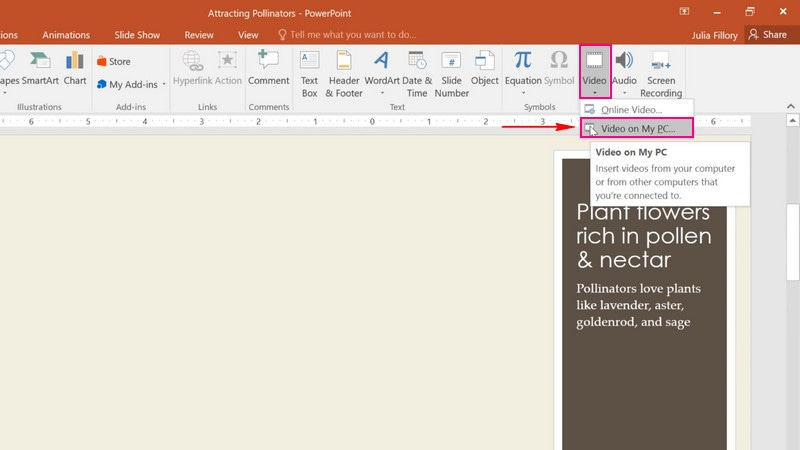
2. Cómo Insertar un Vídeo en PowerPoint desde Internet
Incrustar un video en PowerPoint desde Internet es útil porque le permite compartir videos de sitios web como YouTube en su presentación. Puede hacer que su presentación sea más interesante e informativa. Es como contratar a un experto para que le explique algo a su audiencia a través de un vídeo. También puede ahorrarle tiempo y hacer que su presentación sea más atractiva.
Para aprender cómo insertar un video en PowerPoint desde Internet, cuente con los pasos indicados:
Paso 1. Inicie PowerPoint y abra su presentación. Vaya a la diapositiva donde desea agregar el video en línea.
Paso 2. Hacer clic Insertar en la parte superior, elige Vídeo en líneay seleccione Vídeo del sitio web.
Paso 3. Aparecerá un cuadro. Pegue la dirección web (URL) del vídeo que desee, como de YouTube, y presione Insertar.
Paso 4. Una vez que haya colocado el video en línea, puede cambiar cómo aparece y actúa usando el Reproducción opción.
Paso 5. Para asegurarse de que el vídeo funcione correctamente, vaya a Diapositivas modo haciendo clic Diapositivas o presionando F5. Haga clic en el vídeo durante su presentación para reproducirlo.
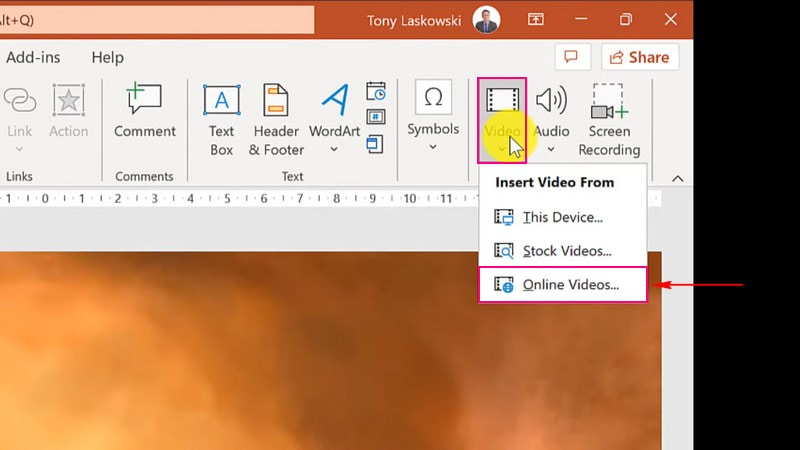
Parte 2. Cómo hacer un vídeo para PowerPoint
Cuando quieras que tus presentaciones de PowerPoint sean más interesantes y atractivas, puedes utilizar elementos como vídeos. Convertidor de video Vidmore es un programa útil que facilita a cualquier persona, incluidos estudiantes, empresarios y creadores de vídeos, la creación de vídeos para PowerPoint. Te permite cambiar formatos de video, realizar ediciones y mejorar la calidad de tus videos. Por lo tanto, sus presentaciones de PowerPoint se verán excelentes y emocionantes.
Vidmore Video Converter ofrece una variedad de potentes funciones de edición, como recortar, rotar, agregar efectos y filtros, marcas de agua y audio. Además, te permite aplicar diseños de temas, agregar títulos y música de fondo y modificar la configuración de video. De hecho, sus herramientas creativas te ayudan a hacer que tus videos brillen y cautiven a la audiencia. Haga que sus videos de PowerPoint sean mejores y más impresionantes para que dejen una fuerte impresión visual.
Paso 1. Descargue e instale Vidmore Video Converter desde el sitio web oficial. Cuando termine, ejecute el programa para comenzar.
Paso 2. Dirígete al MV pestaña y presione el Agregar archivo botón para importar su archivo.
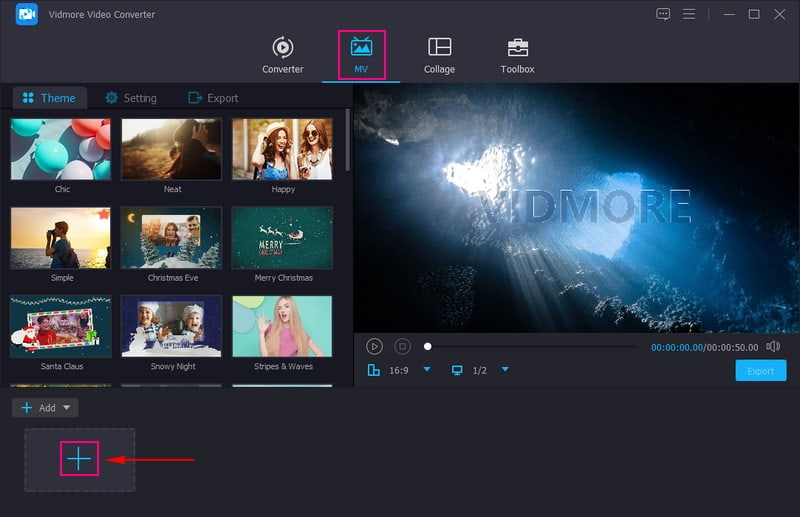
Paso 3. presione el Editar encima de la sección del archivo importado para abrir las funciones de edición del programa. Estas funciones principales de edición son Girar y recortar, Efecto y filtro, Filigranay Audio.
Corrija la orientación de su video y elimine fotogramas no deseados del Girar y recortar. En Efecto y filtro, puede ajustar los efectos básicos, como tono, brillo, saturación y contraste. En la parte derecha, elige un filtro adecuado para tu video. Si desea incorporar la propiedad en su producción, vaya a Filigrana. Seleccione si desea colocar una marca de agua de imagen o texto. Mover a Audio para ajustar el volumen y el retraso del vídeo según sus preferencias.
Nota: Haga clic en el Okay para aplicar sus cambios en cada función de edición.
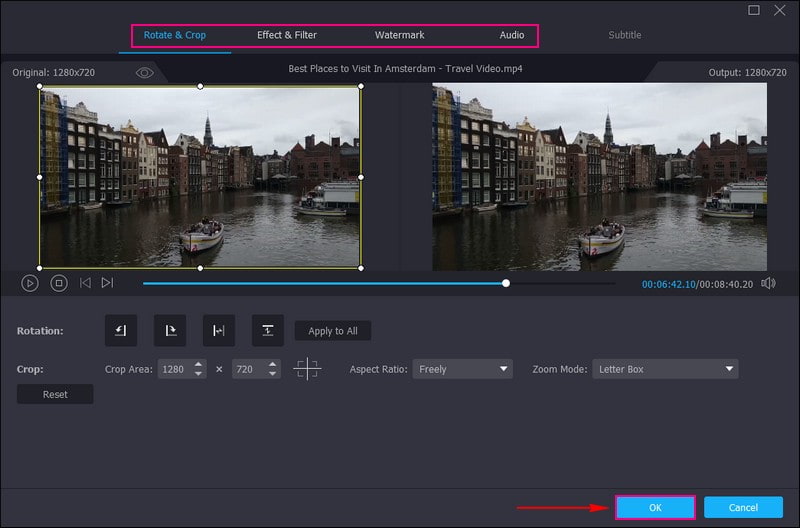
Paso 4. Volverá a la interfaz principal de la pestaña MV. Bajo la Tema pestaña, elija su diseño preferido para su video. Mover a Configuracionesy habilite la Títulos de inicio y fin para agregar texto en las partes inicial y final de tu video. Además, coloque una marca de verificación al lado Música de fondo para cargar uno presionando el (+) botón. También puedes modificar el volumen y el retraso del audio y aplicar efectos de audio.
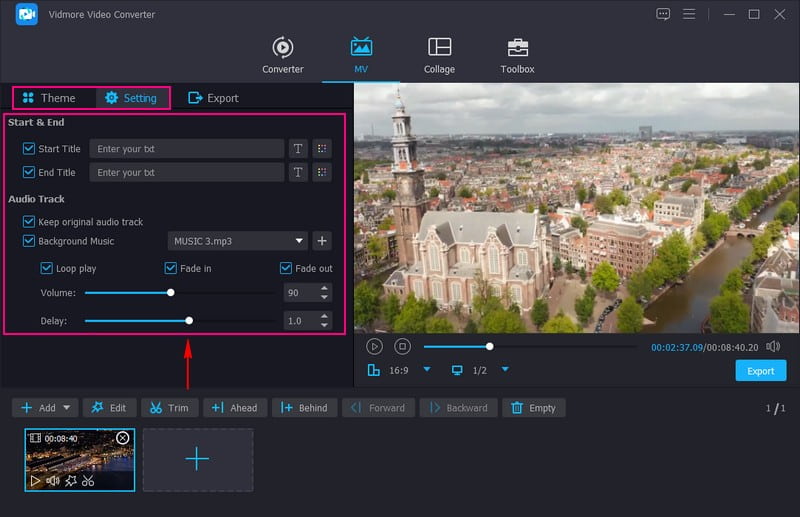
Paso 5. Cuando esté satisfecho, diríjase al Exportar pestaña. Aquí puede cambiar la configuración del video según sus requisitos de PowerPoint. Una vez hecho esto, presione el Iniciar Exportación para guardar el video creado en la carpeta de su escritorio.
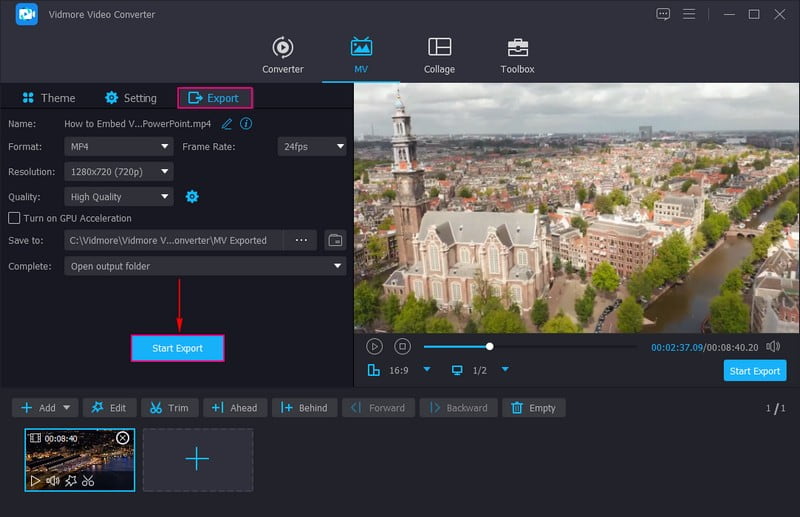
Parte 3. Preguntas frecuentes sobre cómo incrustar videos en PowerPoint
¿Puedo agregar varios videos en un solo PowerPoint?
Puedes poner más de un vídeo en una sola diapositiva, pero ten cuidado de no juntarlos demasiado. Asegúrese de que estén ordenados de manera que la diapositiva se vea ordenada y ordenada.
¿Por qué mi video no se reproduce en PowerPoint?
Su video no se reproduce en PowerPoint debido a un formato de video no compatible, faltan códecs o archivos de video dañados. Asegúrese de que su video esté en un formato compatible y de que tenga instalados los códecs necesarios.
¿Necesito una conexión a Internet para reproducir vídeos en línea incrustados en PowerPoint?
Si coloca videos de Internet en su PowerPoint, necesita Internet para mostrarlos. Asegúrese de que las personas que vean su presentación puedan acceder a Internet si planea utilizar videos en línea.
¿Puedo editar el vídeo en PowerPoint?
PowerPoint ofrece funciones básicas de edición de video, como agregar efectos y recortes de aparición y desaparición gradual. Sin embargo, se recomienda editar el video usando un programa de edición de video dedicado para una edición de video más avanzada.
¿Qué formatos de vídeo son compatibles con PowerPoint?
PowerPoint admite varios formatos de vídeo, incluidos MP4, WMV, AVI y MOV.
¿Qué debo hacer si mi presentación de PowerPoint con videos incrustados es demasiado grande?
Considere comprimir videos usando la función de compresión incorporada de PowerPoint. Para hacer eso, vaya a Archivo y luego a Comprimir Medios. Reducirá el tamaño del archivo sin comprometer la calidad.
Conclusión
¡Ahí tienes! Has aprendido cómo poner un vídeo en PowerPoint, lo que puede hacer que tus presentaciones te ayuden a conectar con tu audiencia. Siga los pasos de esta guía y podrá colocar videos rápidamente en sus diapositivas. Si planea crear un video para PowerPoint, considere usar Vidmore Video Converter. Ofrece herramientas de edición, lo que lo convierte en una opción ideal para mejorar sus presentaciones.